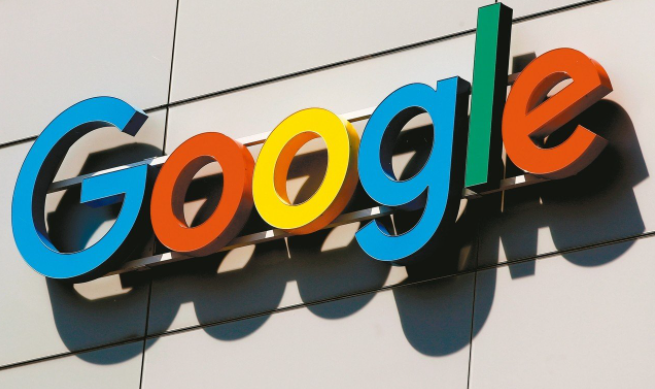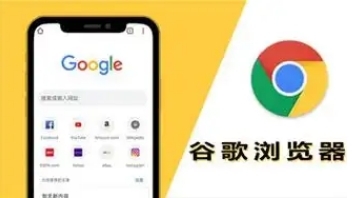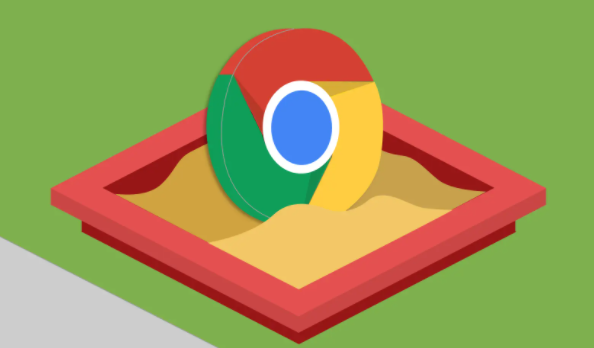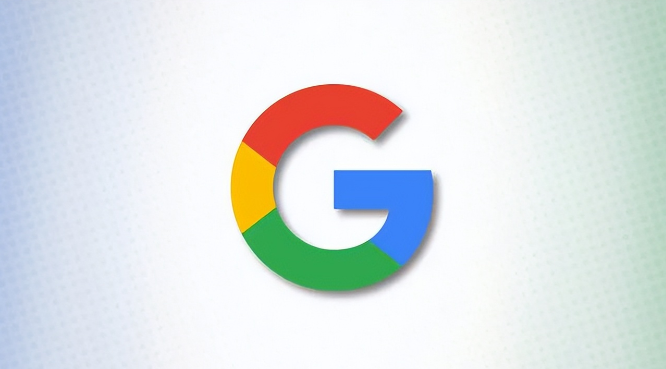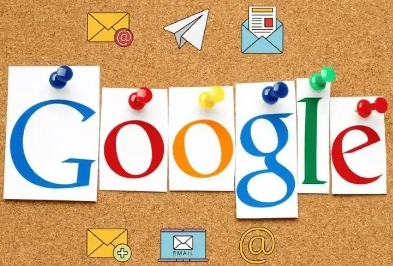详情介绍

在开发Chrome扩展时,我们常常需要引入外部的CSS和JS文件以实现更丰富的功能和样式。本文将详细介绍如何在Chrome扩展中添加外部资源,确保您的扩展能够顺利加载并使用这些资源。
一、准备工作
1. 创建项目文件夹:首先,创建一个用于存放Chrome扩展项目的文件夹。例如,可以命名为`my-chrome-extension`。
2. 初始化manifest文件:在项目文件夹中创建一个名为`manifest.json`的文件,这是Chrome扩展的配置文件,用于定义扩展的基本信息和权限。
二、编辑manifest.json文件
在`manifest.json`文件中,您需要指定扩展的名称、版本、描述以及要加载的资源。以下是一个基本的示例:
json
{
"manifest_version": 3,
"name": "My Chrome Extension",
"version": "1.0",
"description": "A sample Chrome extension",
"background": {
"service_worker": "background.js"
},
"content_scripts": [
{
"matches": ["
"js": ["content.js"],
"css": ["styles.css"]
}
],
"permissions": [
"activeTab"
]
}
在这个示例中,我们定义了一个后台脚本`background.js`,一个内容脚本`content.js`,以及一个CSS文件`styles.css`。这些文件将在扩展运行时被加载。
三、添加外部资源
1. 放置资源文件:将您的CSS和JS文件放置在项目文件夹中的适当位置。例如,可以将CSS文件放在`css`子文件夹中,将JS文件放在`js`子文件夹中。
2. 修改manifest.json:更新`manifest.json`文件中的路径,以匹配资源文件的实际位置。例如:
json
{
"content_scripts": [
{
"matches": ["
"js": ["js/content.js"],
"css": ["css/styles.css"]
}
]
}
四、测试扩展
1. 打开开发者模式:在Chrome浏览器中,输入`chrome://extensions/`进入扩展页面,并开启开发者模式。
2. 加载已解压的扩展:点击“加载已解压的扩展程序”按钮,选择您的项目文件夹。
3. 查看效果:安装成功后,您的Chrome扩展应该能够正常运行,并且能够加载指定的CSS和JS文件。
五、注意事项
1. 路径问题:确保`manifest.json`文件中指定的路径与实际资源文件的位置一致。如果路径错误,Chrome将无法找到并加载这些资源。
2. 跨域问题:如果您的外部资源位于其他域名下,可能需要处理跨域问题。可以通过设置适当的CORS头或使用代理服务器来解决。
3. 性能优化:尽量减少外部资源的体积和数量,以提高扩展的加载速度和性能。可以考虑压缩CSS和JS文件,或者使用CDN来加速资源的加载。
通过以上步骤,您就可以成功地为Chrome扩展添加外部资源了。希望本文能够帮助到正在开发Chrome扩展的您!